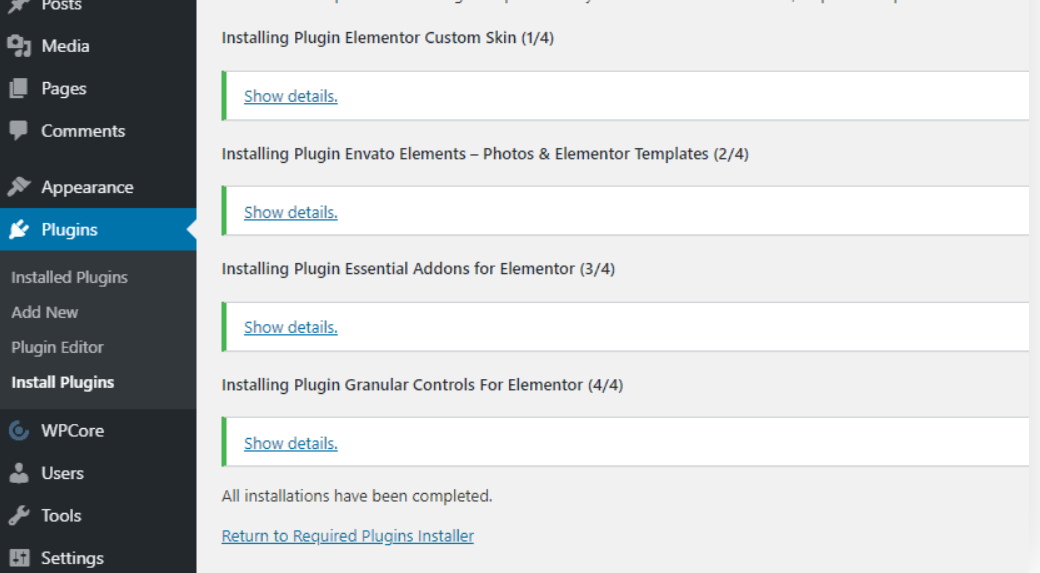第一步:在WPcore官网注册账号并创建插件收藏夹
前往WPCore官网注册一个账号(免费),然后:
- 登录 WPCore 后,点击 New collection 按钮添加收藏夹
- 输入收藏夹标题,收藏夹描述可以不填
- 选择收藏夹是公开(Public)还是私有(Private),若选择公将会在WPCore网站上公开展示
- 点击 Continue 按钮提交继续

接下来会进入下图,右上角玫红色文案是 KEY ,通过在插件输入 KEY ,就能获取对应的插件收藏夹:

如下图所示:
- 点击+加号按钮添加插件
- 输入插件名称,譬如 elementor
- 在搜索到的插件清单中,要根据3和4找到正确的插件,3对应的是插件名称,4对应的是插件的 Slug ,选中插件后即可提交

我们打开 WordPress 官方插件库,看一下插件详情页面,如下图所示,两处箭头分别对应的是插件名称和插件的Slug(URL中Plugins之后的部分):
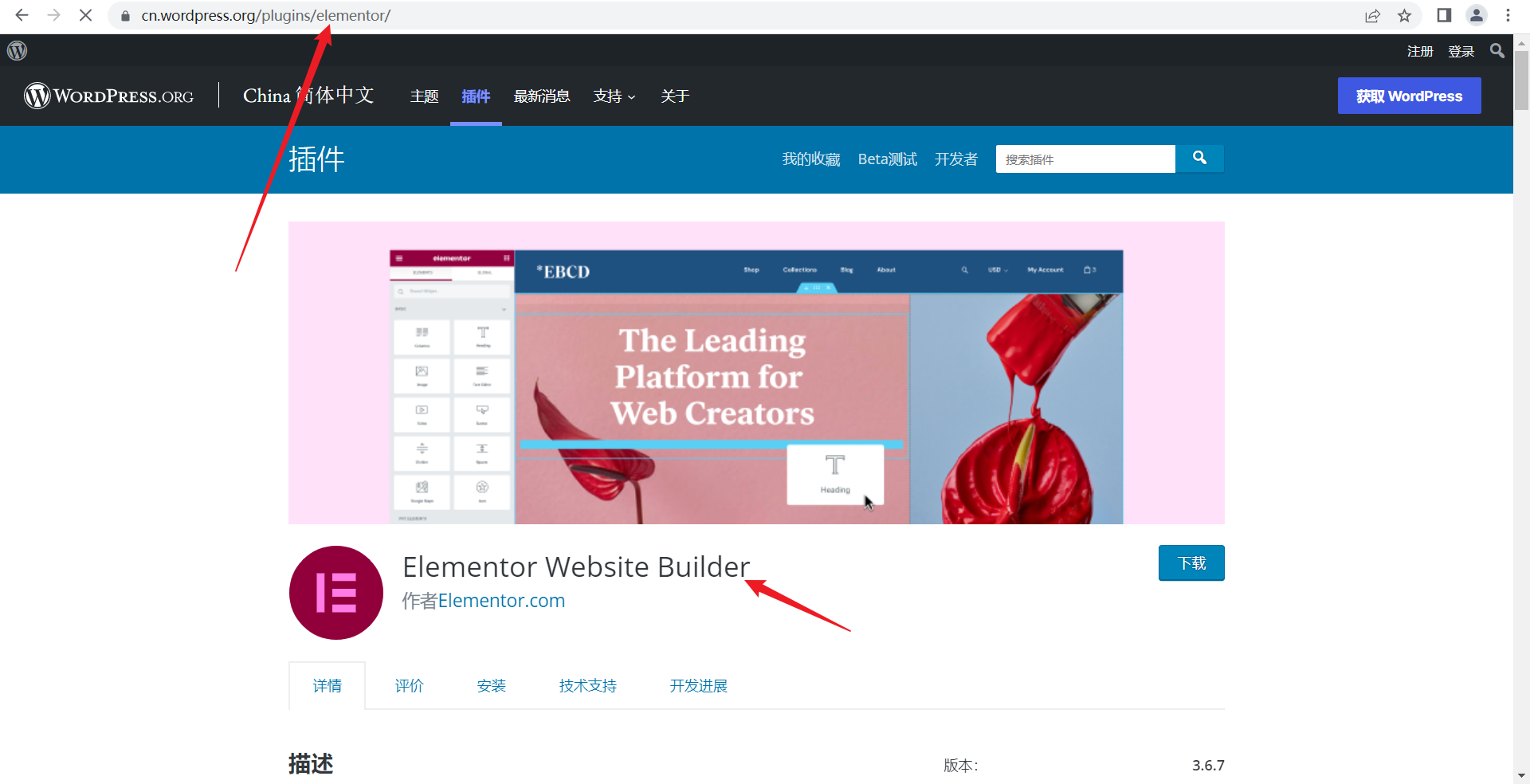
接下来继续添加你的常用的免费插件。
Ps:每个收藏夹可以添加18个,可以添加2个免费的收藏夹,若超过数量或需要添加自定义的插件(比如付费插件包),都需要购买 WPCore 的Plan。
插件安装完成后,我们会看到下图,红框内就是刚才我们添加的插件了。
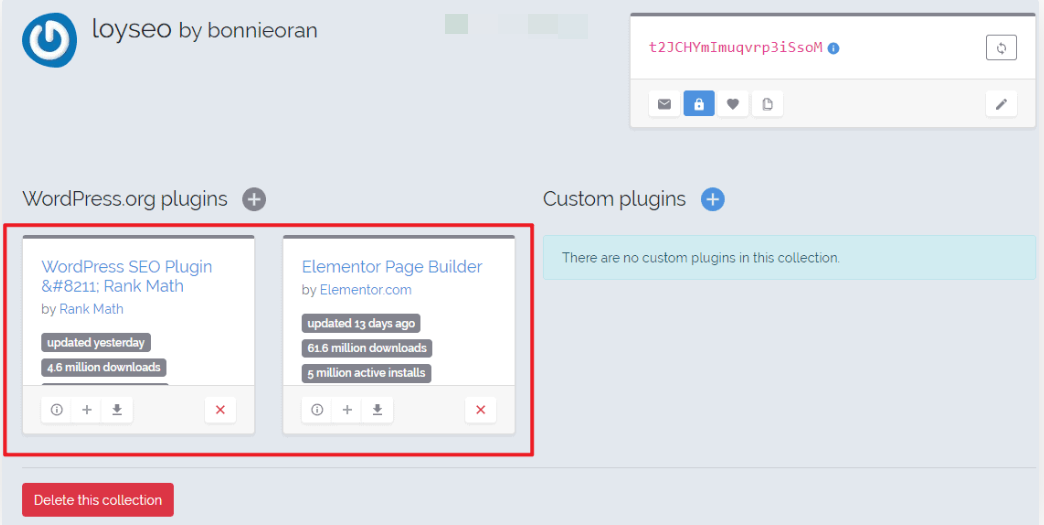
步骤二:网站安装WPcore插件,并批量安装收藏夹内的插件
插件收藏夹制作完成后,登陆网站后台,在WordPress中安装插件——WPCore。
步骤省略… …
安装完成后,如下图所示操作:
- 点击左侧菜单 WPCore 进入
- 点击 Add a colletion key 可在3处新增一行
- 输入上文中创建的收藏夹的 KEY
- 点击 Save Collections 保存

接下来能看到这个收藏夹里的插件清单,确认没问题的话,就点击 Install plugins 按钮,进入插件清单列表:
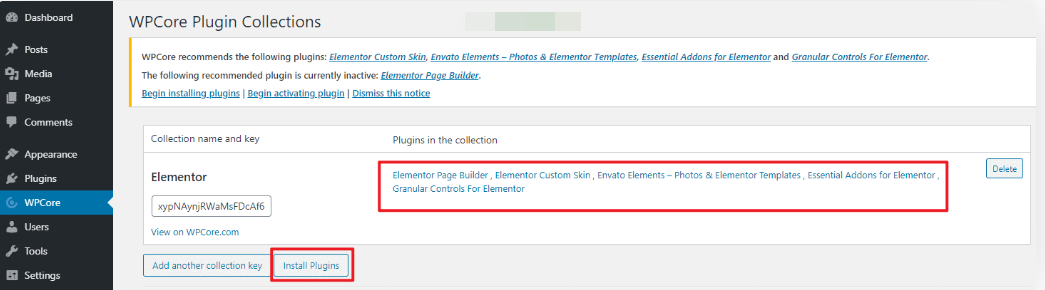
在插件清单列表,可以全选或勾选部分插件,选择 bulk action 中的 install 类型,点击 Apply 按钮即可开始安装所选插件。
Ps:在安装插件时,页面可能处于灰屏状态,但页卡上的图标依旧是活动状态,请不要关闭页面,如需查看安装进度,可在浏览器另打开一个新标签页,进入网站的 Plugins 插件列表页面,刷新页面可以观看到安装插件的变化。

当插件全部安装完成时,页面会显示如下信息,告知插件的安装结果: